Descărcați și instalați Kodi 17.6 pe Amazon Fire TV Stick (sau orice altă platformă)
Kodi este unul dintre cele mai rapide și mai simple moduri de a viziona filme, de a juca seriale TV și de a prinde atât canale TV difuzate, cât și evenimente sportive live, toate din confortul dispozitivului preferat. Funcționează pe toate, de la PC-uri până la smartphone-uri și vă poate ajuta chiar să transformați Amazon Fire TV Stick într-un centru de transmisie media! Menținerea Kodi la zi este importantă pentru a vă asigura că aveți acces la toate cele mai recente funcții. Dacă aveți nevoie de o actualizare manuală a dispozitivului la Kodi 17.6 (Krypton), citiți mai departe pentru un ghid complet de instalare.

30 de zile garanție înapoi
Utilizați întotdeauna un VPN atunci când faceți streaming cu Kodi
Alegerea unui VPN de înaltă calitate este importantă pentru maximizarea experienței dvs. Kodi. Odată cu ISP-urile care colectează datele dvs., guvernele care se angajează în eforturi de supraveghere în masă și hackerii care caută orice vulnerabilitate pe care o pot găsi, aveți nevoie de tot ajutorul pe care îl puteți obține! VPN-urile criptează datele care părăsesc dispozitivul pentru a le putea citi terților. Nimeni nu poate spune ce descărcați și nimeni nu poate afla cine sunteți. Este cel mai bun mod de a fi online sigur și anonim și face minuni cu Kodi.
Am inclus un VPN recomandat care vă poate ajuta să vă păstrați online în siguranță și în siguranță, oferind cea mai rapidă viteză de descărcare posibilă.
Cel mai bun VPN pentru Kodi - IPVanish
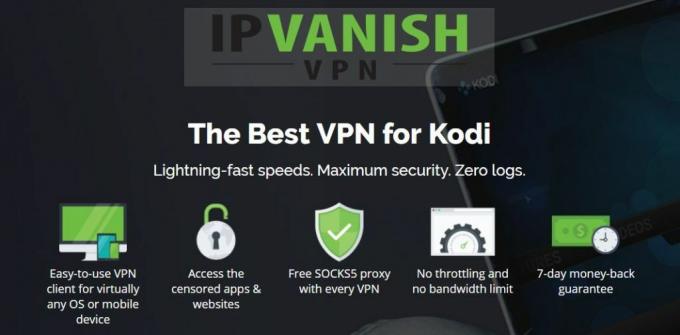
După ce am comparat unele dintre cele mai bune VPN-uri de pe piață, IPVanisha ieșit ca alegerea de top pentru fluxurile Kodi rapide. Software-ul este ușor de utilizat, viteza de descărcare este rapidă, iar caracteristicile de confidențialitate sunt exact ceea ce aveți nevoie pentru a vă menține în siguranță online. Cel mai bine, IPVanish acceptă o mare varietate de platforme și poate rula alături de Kodi fără a încetini fluxurile. Este o experiență excelentă, care o face pe Kodi chiar mai bună decât înainte!
IPVanish include:
- Lățime de bandă nelimitată, fără restricții P2P sau torrent și fără limite de viteză.
- Criptare AES de 256 biți cu o politică strictă de înregistrare zero în trafic.
- Rețea uriașă de 850 de servere în 60 de țări diferite.
- Acces anonim la torenți și fluxuri Kodi.
IPVanish oferă o garanție de returnare de 7 zile, ceea ce înseamnă că aveți o săptămână pentru a o testa fără riscuri. Vă rugăm să rețineți că Sugestii Addictive cititorii pot economisiți un masiv de 60% aici în planul anual IPVanish, reducând prețul lunar până la doar 4,87 USD / lună.
Cum se descarcă Kodi 17.6
Kodi este un software open-source. Acest lucru înseamnă că codul folosit pentru a construi aplicația este disponibil pentru oricine să se uite la sau să contribuie. Designul deschis ajută la crearea de produse mai bune, dar facilitează și alți designeri crearea de la zero a unor versiuni personalizate ale Kodi. Acestea sunt, de obicei, denumite build-uri și pot fi totul, de la o reșină rapidă la o revizuire la sol a interfeței principale Kodi.
Construcțiile Kodi pot părea atractive, dar, de regulă, cel mai bine este să descărcați Kodi vanilat simplu atunci când tocmai începeți. Nu numai că acest lucru vă oferă o ardezie curată pentru a viziona filme și a difuza emisiunile TV, ci vă asigură, de asemenea, că nu descărcați un cod rău intenționat. Instalările Vanilla Kodi sunt, de asemenea, mai rapide decât cele mai multe versiuni personalizate, acesta fiind un alt motiv excelent pentru a merge direct la sursă.

Cum să vă verificați numărul de versiune Kodi
Înainte de a începe instalarea unui software nou, este bine să verificați versiunea dvs. actuală de Kodi pentru a vedea dacă are nevoie de o actualizare. De cele mai multe ori aplicația vă va anunța când este disponibilă o nouă versiune. Dacă nu, sau dacă vă lipsește pop-up-ul, puteți oricând să treceți peste și să vă uitați singuri.
-
 Rulați Kodi pe dispozitivul dvs. curent.
Rulați Kodi pe dispozitivul dvs. curent. - Accesați meniul principal și faceți clic sau atingeți tasta pictograma roții pentru a intra pe pagina de setări.
- Derulați în jos spre Informatii despre sistem icon.
- Asigurați-vă că sunteți pe rezumat tab.
- Numărul versiunii Kodi va fi afișat în colțul din dreapta jos al ecranului, unde scrie „Build”.
Descărcați Kodi 17.6 dintr-o piață
Unele dispozitive au acces la piețele de aplicații online, multe dintre ele oferind Kodi pentru o experiență de instalare perfectă. Nu numai că acest lucru împiedică rutine grele de încărcare, ci înseamnă că aplicația se va actualiza automat pentru a rămâne la ultima versiune.
Una dintre cele mai populare piețe cu suport complet Kodi este Google Play. Aproape orice dispozitiv cu Android poate să urce online și să apuce Kodi în câteva secunde. Pentru a începe, deschideți dispozitivul Android și accesați piața Google Play. Căutați „Kodi” și instalați programul principal de acolo. Asigurați-vă că descărcați versiunea oficială publicată de Fundația XBMC.
Dacă rulați Windows 10 pe computer, puteți instala Kodi direct din Microsoft Store. Doar rulați aplicația pe dispozitivul dvs. și căutați Kodi. Descărcarea va apărea într-un bliț și veți transmite filme în câteva secunde.
Instalați manual Kodi 17.6 pe orice dispozitiv
Dacă hardware-ul dvs. nu utilizează o piață care acceptă Kodi sau dacă preferați să faceți lucrurile de mână, instalarea manuală a lui Kodi este un proces surprinzător de simplu. Dispozitivul dvs. va avea nevoie de acces la internet împreună cu un browser web capabil, dar chiar este.
Pentru toate instrucțiunile de descărcare de mai jos, site-ul web Kodi va genera automat linkuri pentru cea mai recentă versiune a software-ului, care este Kodi v17.6 „Krypton” la momentul scrierii. Puteți obține versiuni mai vechi parcurgând partea de jos a paginii de descărcări, dar este întotdeauna recomandat să fiți cât mai actualizat.
Pentru calculatoarele Windows și MacOS
- Deschideți un browser web și accesați site-ul oficial la Kodi.tv.
- Faceți clic pe albastru Descarca butonul din partea de sus a ecranului.
- În ecranul următor, derulați la lista platformelor acceptate și alegeți sistemul de operare.
- Se deschide o fereastră. Alegeți fișierul cel mai potrivit pentru sistemul dvs. și descărcarea va începe.
- Deschide fișierul pe care l-ai descărcat și instalează aplicația așa cum ai face orice software.
Pentru dispozitivele Linux
- Urmează ghid wiki să instaleze Kodi și dependențele sale dintr-un prompt de comandă.
Pentru iPhone și iPad
- Consultați ghidul nostru complet la instalarea Kodi pentru iOS.
Pentru dispozitivele Android
- Du-te la site-ul oficial Kodi.tv și faceți clic pe albastru Descarca buton.
- Parcurgeți platformele acceptate și faceți clic pe pictograma Android.
- Alegeți versiunea .apk pentru sistemul dvs. Majoritatea dispozitivelor vor avea nevoie de ARMV7A în rândul „Eliberări”.
- Copiați fișierul .apk pe dispozitivul dvs. Android și instalați-l de acolo.
Actualizarea Kodi la 17.6 Krypton din versiunile mai vechi
Actualizările Kodi sunt publicate regulat. Majoritatea sunt creșteri de versiuni minore, crescând de la 17.1 la 17.2 pentru a remedia câteva buguri sau a adăuga unele îmbunătățiri, de exemplu. În aceste cazuri, este un proces destul de simplu de a actualiza copia locală la cea mai recentă versiune, deoarece tot ce trebuie să faceți este să descărcați fișierul și să îl rulați. Unele versiuni majore ale Kodi pot necesita o nouă instalare, dar în mare parte puteți adăuga fără probleme versiunile noi ale Kodi peste cele vechi, fără să le dezinstalați mai întâi.
Se actualizează automat Kodi la versiuni mai noi?
Kodi este un software inteligent conceput pentru a fi intuitiv și sigur. Caracterul open-source al aplicației înseamnă că există spațiu pentru ca codul rău intenționat să se strecoare în sistemul tău, dar atâta timp cât ești atent, ar trebui să fii bine. O caracteristică pe care echipa o construiește în nucleul Kodi este o fereastră de notificare pentru noile versiuni ale software-ului. Actualizările automate nu se întâmplă niciodată din interiorul software-ului. Acest lucru împiedică suplimentele să deturneze funcția pentru a instala cod străin fără permisiunea dvs.
Indiferent de dispozitivul pe care îl utilizați, Kodi verifică automat software-ul mai nou și vă va anunța dacă o versiune nouă este gata de descărcare. Va trebui să obțineți fișierul și să îl instalați manual pentru a fi la curent.
Actualizați Kodi prin intermediul instalărilor Marketplace
Dacă aveți acces la Kodi prin intermediul unor piețe precum Google Play sau Microsoft Store pentru Windows 10, actualizarea Kodi este ușoară. În multe cazuri, se va descărca și instala automat în fundal. Dacă nu, deschideți pur și simplu piața, căutați aplicația oficială Kodi, apoi atingeți butonul „Actualizare” pentru a primi cea mai nouă versiune.
Actualizați manual Kodi pe PC și Mac
Dacă ați descărcat Kodi de pe site-ul web și l-ați instalat pe computer sau pe sistemul Mac, puteți obține cea mai recentă versiune și o puteți instala utilizând aceeași metodă ca mai înainte (a se vedea mai sus pentru instrucțiuni complete). Nu uitați să păstrați versiunea veche pe computer. Dacă îl eliminați, depozitele și personalizările pot fi pierdute. Lăsați-l pe dispozitiv și rulați noul program de instalare și veți putea păstra suplimentele actuale în timp ce actualizați Kodi la cea mai recentă versiune.
Care este diferența dintre versiunile de lansare și cele de noapte?
Când vizitați pagina oficială de descărcare a lui Kodi, veți vedea că o mulțime de platforme au două rânduri de opțiuni de descărcare: de lansare și de noapte. Marea majoritate a oamenilor vor dori să rămână cu rândul de lansare. Aceste versiuni sunt complet testate și gata pentru lume. Sunt stabile, actualizate și nu ar trebui să creeze probleme de compatibilitate cu suplimentele actuale. Construcțiile pe timp de noapte sunt produse extrem de sângeroase lansate de echipa Kodi de fiecare dată când se face o schimbare. Acestea sunt destinate mai ales fanaticilor Kodi, cărora le place să încerce funcții timpurii pentru a oferi feedback și sfaturi.
Cum se instalează Kodi 17.6 pe Amazon Fire TV
Folosind Kodi cu dvs. Amazon Fire TV sau dispozitivele Fire TV Stick sunt adiere. Software-ul este în mod natural ușor, deci nu va mânca resursele limitate de pe dispozitivul dvs. portabil. De asemenea, este ușor de instalat și ușor de actualizat, permițându-vă să petreceți mai puțin timp în descărcare și mai mult timp în streaming!
Metoda 1 - adbLink
Aplicațiile Sideloading sunt o modalitate rapidă și simplă de a instala software-ul pe Fire TV Stick. Există zeci de moduri de a face acest lucru, inclusiv unele aplicații ale unor terțe părți de pe Amazon Appstore în sine, dar pentru a facilita lucrurile, preferăm să folosim un program separat asociat cu un computer. Este nevoie de puțin timp pentru a configura, dar, după ce ați setat, instalați, gestionați și actualizați tot felul de aplicații selectate este ușor.

Puteți utiliza metoda prezentată mai jos pentru o nouă instalare Kodi pe orice dispozitiv Amazon Fire TV, inclusiv Fire Stick și setul de televizoare. De asemenea, funcționează pentru actualizări manuale dacă aveți o versiune mai veche de Kodi instalată.
- Porniți stick-ul Fire TV și porniți televizorul conectat.
- Mergi la Dispozitiv> Opțiuni pentru dezvoltatori și setați „Aplicații din surse necunoscute” la ON.
- Acceptați mesajul de avertizare cu privire la instalarea aplicațiilor externe.
- Mergi la Setări> Despre - Rețea și scrieți adresa IP a Fire TV Stick.
- Viziteaza adbLink site-ul de pe computerul dvs. și descărcați programul.
- Instalați adbLink și lansați-l.
- În adbLink, faceți clic pe „nou” de lângă caseta dispozitivelor și adăugați-vă Fire TV Stick.
- Tasteaza adresa IP de pe Fire TV Stick în adbLink.
- Pe computer, descărcați cea mai nouă versiune de Kodi pentru Android de pe site-ul oficial Kodi. Dacă nu sunteți sigur cum să faceți acest lucru, consultați instrucțiunile de instalare manuale pentru Android enumerate mai sus.
- În adbLink, faceți clic pe butonul Instalați APK buton.
- Selectați fișierul de actualizare .apk din interfața adbLink.
- Clic da când apare promptul Instalare APK.
- Noua versiune de Kodi se va instala pe Fire TV Stick și va fi disponibilă pentru utilizare imediat.
Metoda 2 - Aplicația Downloader
Dacă nu folosiți un program pentru PC separat, există o metodă rapidă și nedureroasă pe care o puteți utiliza, care implică o simplă descărcare din Appstore Amazon. Va trebui să faceți multe tasți pentru a introduce URL-uri în Fire TV Stick, dar întregul proces ar trebui să dureze doar câteva minute de la început până la sfârșit. Încă trebuie să aveți un computer la îndemână, dar nu vă faceți griji, nu este necesară configurarea interfeței.
- Accesați stick-ul dvs. Fire TV pagina de setări.
- Alegeți Dispozitiv> Opțiuni dezvoltator și setați Aplicații din surse necunoscute la ON.
- Acceptați mesajul de avertizare cu privire la instalarea aplicațiilor externe.
- Deschideți magazinul Amazon pe televizorul dvs. Fire accesând site-ul pagina principala și alegerea Aplicații.
- Căutați Downloader din categoria utilități și instalați-l.

- În timp ce se instalează, accesați secțiunea Site-ul de descărcări Kodi pe computer.
- Faceți clic pe pictograma descărcărilor Android.
- Uită-te la linkul direct pentru cea mai recentă versiune de lansare Android. Ar trebui să indice automat cea mai recentă versiune de Kodi. (editați: utilizați bit.ly/kodi176)
- Înapoi pe Fire Stick, executați Downloader și introduceți URL-ul de sus în casetă.

- Descărcătorul va primi fișierul de pe site-ul web. Când se finalizează, lansați apk de la Downloader și Kodi se va instala.

Actualizarea Kodi pe Amazon Fire TV
Dacă aveți deja Kodi instalat pe dispozitivul dvs. Fire TV Stick sau cutie, actualizarea la cea mai recentă versiune este o simplă problemă a reinstalării aplicației. Nu este nevoie să dezinstalați versiunea veche înainte de actualizare, deoarece acest lucru vă va șterge suplimentele și personalizările. În schimb, pur și simplu urmați una dintre metodele prezentate mai sus pentru instalații noi și veți fi setate.
Concluzie
Kodi este o aplicație fantastică care deschide o lume cu opțiuni de divertisment, totul gratuit. Menținerea aplicației la zi ajută la asigurarea unei experiențe cât mai rapide și sigure. Înseamnă, de asemenea, că veți folosi cele mai bune funcții imediat ce vor fi gata. Dacă aveți sfaturi de actualizare Kodi de distribuit, informați-ne în comentariile de mai jos!
Căutare
Postări Recente
1Channel Add-on pentru Kodi: Cum se instalează pentru o varietate de filme și serii TV
Nu există lipsă de suplimente de streaming TV sau filme pentru cent...
Kodi Colossus Repo nu funcționează, este offline. Alternative la Colossus
Depozitul Colossus pentru Kodi a fost închis recent. S-a întâmplat ...
Ares Wizard pentru Kodi
În ultimele luni, un număr mare dintre cele mai proeminente depozit...



